Desktopurile virtuale sunt crearea de ferestre duplicate, desktop-ul original, cu capacitatea de a folosi orice aplicație pe el. În Windows 10, o astfel de funcționalitate este inclusă în setul standard al sistemului de operare furnizat, adică nu sunt necesare alte utilități. Unii utilizatori au fost mult timp familiarizați cu astfel de oportunități cu sistemele de Mac OS și Linux cu soiurile sale.
Desktopurile virtuale sunt un program care vă ajută să organizați un desktop convenabil pentru un anumit tip de acțiune.
Puteți utiliza o masă pentru lucru, una pentru jocuri și a treia pentru muzică, filme, pe fiecare dintre ele puteți rula orice sarcini și puteți folosi diferite funcții. Este posibil să se creeze astfel de duplicate, dar este mai bine să se calculeze puterea calculatorului, mai bine așa - 1 rulează programul pe prima fereastră de funcționare, dacă există 4, va încărca deja în mod substanțial resursele calculatorului.
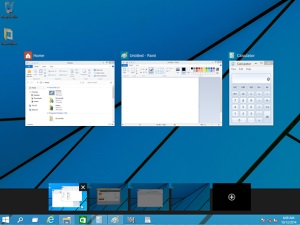 Caracteristici ale utilizării funcției "Vizualizare activitate" în Windows 10
Caracteristici ale utilizării funcției "Vizualizare activitate" în Windows 10
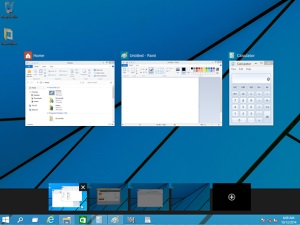
Ideea principală pe care o urmărește compania atunci când dezvoltă extensia este prietenia cu utilizatorul. Lăsați Windows 10 să nu aibă încă un utilitar complet, există defecte, funcționalitate limitată, dar faptul că există deja, ne dă speranță pentru o dezvoltare mai aprofundată și mai aprofundată în acest domeniu.
Cum se deschide desktopurile virtuale?
Pentru a utiliza această funcție, care în Windows 10 este numită "Vizualizare activitate", trebuie doar să o apelați din bara de activități.
La primul clic veți vedea numai inscripția din partea de jos a ecranului "Adăugați un desctop", iar în viitor veți vedea desktopurile deschise și în miniatură conținutul lor, care în general este suficient pentru o muncă confortabilă.
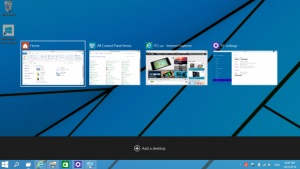
Computerul însuși se repornește: cauze, cum să remediezi problema?
Pentru a comuta între mesele deschise, fie trebuie doar să deschideți aplicația "Vizualizare sarcină" sau să utilizați tastele rapide Win + Ctrl + săgeată în direcția dorită.
În cazul închiderii unuia dintre ferestrele în care există aplicații deschise, acestea sunt transferate la următoarea tabelă virtuală din stânga, cu excepția închiderii celei mai late stânga. Trebuie remarcat că toate opțiunile sunt disponibile din meniu, dar pentru un confort sporit, puteți utiliza tastele fierbinți.
Utilizarea tastelor rapide
Win + Tab - deschideți meniul de extensii "Task View";
Win + F4 - închideți desktopul activ;
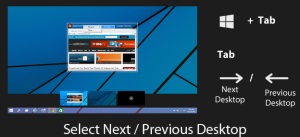
Pentru Windows 7, 8 nu prevede utilizarea desktop-urilor virtuale, dar, ca întotdeauna, dezvoltatorii terți vor veni la salvare.
Aplicațiile pe care le vom discuta mai jos pot fi utilizate și pentru Windows 10 dacă aveți nevoie de mai multe funcționalități. Un număr mare de aplicații au fost dezvoltate pentru implementarea mai multor desktop-uri, majoritatea fiind gratuite, dar nu are nici un rost să le analizăm pe toate, dar vom analiza cele mai calitative și cele mai populare.
Foarte frumos și ușor de utilizat program Dexpot
O interfață simplă, intuitivă, vă permite să nu vă deranjați dacă învățați instrucțiunile și învățați cum să utilizați aplicația. Pentru uz privat, Dexpot este absolut gratuit. Se deschide în bara de activități, ceea ce vă permite să comutați la o altă tabelă virtuală cu aceeași ușurință ca un alt dosar deschis. O aplicație destul de funcțională, utilizatorii foarte pretențioși vor fi satisfăcuți după utilizare.
Cum a rezolvat eroarea a apărut o eroare de citire a discului?
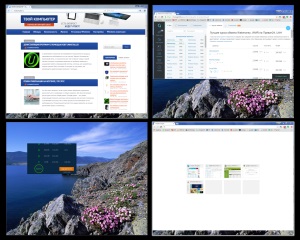
Cum sa lucrezi cu Fecioara?
Principalele avantaje sunt utilizarea absolut gratuită și greutatea foarte mică. Datorită simplității sale, este invizibil și nu afectează funcționarea calculatorului. Are un set minimal de funcții, doar cea mai necesară, o soluție atât de minimalistă este mult de dorit. Toate acțiunile din utilitate se datorează tastelor rapide:
Alt + n - unde n, numărul ferestrei, efectuează tranziția între desktopuri;
Ctrl + n - unde n, numărul ferestrei, selecția ferestrei active;
Alt + Ctrl + Shift + Q - închideți aplicația.
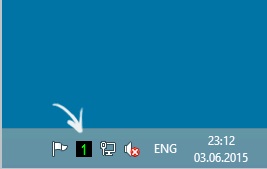
Articole similare
-
Desktopuri virtuale - program dexpot - cum să creați un site web
-
Schimbarea automată a imaginii de fundal pe ferestrele sistemului de operare 7
Trimiteți-le prietenilor: